W systemie Windows 7 brakuje poprawki błędu dla d3d12.dll
Nazwa pliku d3d12.dll już wskazuje, że jest on częścią dodatkowej biblioteki DirectX, a jeśli przeszukujesz Internet w poszukiwaniu informacji, stanie się jasne, że jest on dodawany wraz z dwunastą wersją tego komponentu. Jednak ten zestaw nie jest obsługiwany w systemie Windows 7, więc użytkownicy, którzy otrzymają błąd dotyczący braku d3d12.dll podczas próby uruchomienia gier lub oprogramowania, stają przed trudnym zadaniem, które należy rozwiązać. W ramach tego artykułu chcemy pokazać dostępne opcje rozwiązania tego problemu, od najprostszego do najbardziej złożonego i radykalnego sposobu.
Spis treści
Naprawiamy błąd przy braku d3d12.dll w Windows 7
W tej chwili DirectX 12 jest dostępny tylko dla systemu operacyjnego Windows 10, w którym ta biblioteka jest instalowana automatycznie. Dlatego użytkownicy wcześniejszych wersji nie są w stanie w pełni korzystać z nowych technologii. Istnieje jednak kilka metod, które pozwalają zoptymalizować aplikację lub program, jednocześnie pozbywając się powiadomienia o braku d3d12.dll w systemie. Pamiętaj, że nie ma sensu wchodzić na oficjalną stronę Microsoft i szukać tam wspomnianej wersji DirectX - po prostu jej nie ma, ale poniższe zalecenia pomogą właścicielom systemu Windows 7.
Metoda 1: Zainstaluj najnowsze aktualizacje systemu Windows
Najprawdopodobniej pojawia się błąd związany z brakiem tego pliku podczas próby uruchomienia stosunkowo nowego oprogramowania lub gry ukierunkowanej na interakcję z Windows 10. Jednak programiści systemów operacyjnych wydają różne aktualizacje, które optymalizują kompatybilność sprzętu i oprogramowania. Dlatego bardzo ważne jest, aby zawsze instalować najnowsze aktualizacje, które są wykonywane w następujący sposób:
- Otwórz „Start” i w prawym menu przejdź do sekcji „Panel sterowania” .
- Znajdź kategorię „Windows Update” i kliknij etykietę lewym przyciskiem myszy.
- Kliknij „Sprawdź dostępność aktualizacji”, aby uruchomić skanowanie w poszukiwaniu innowacji.
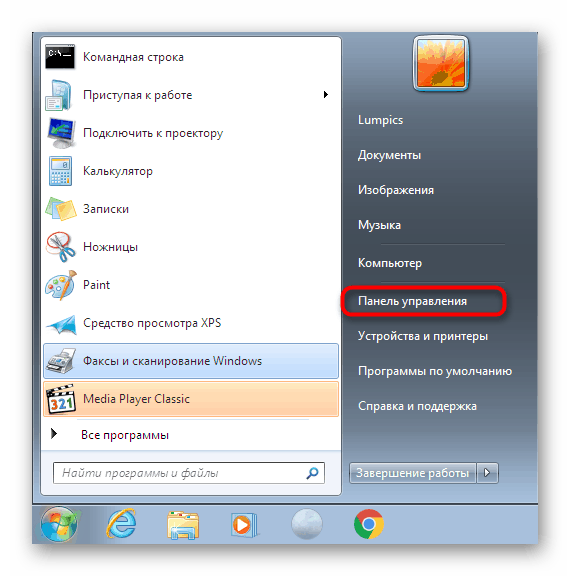
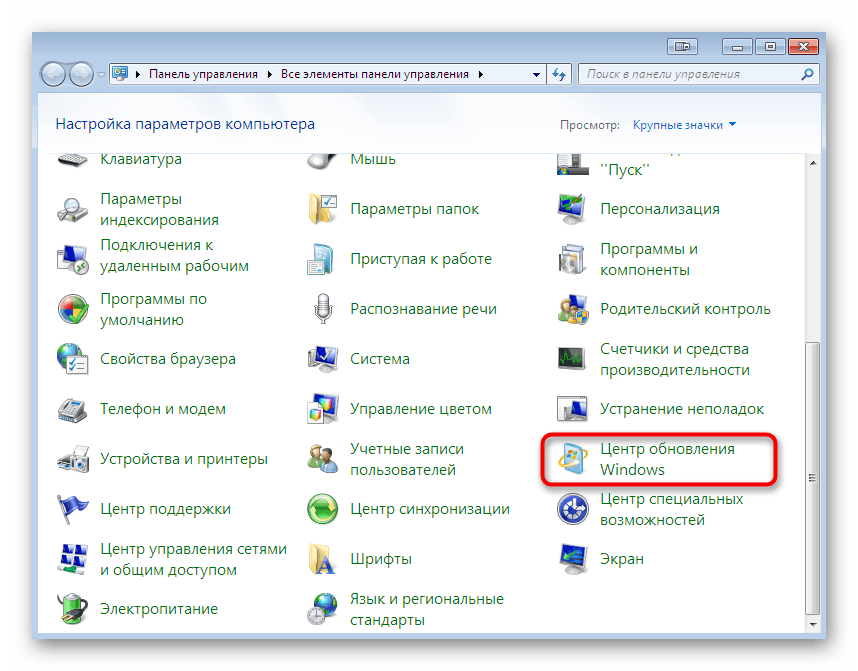
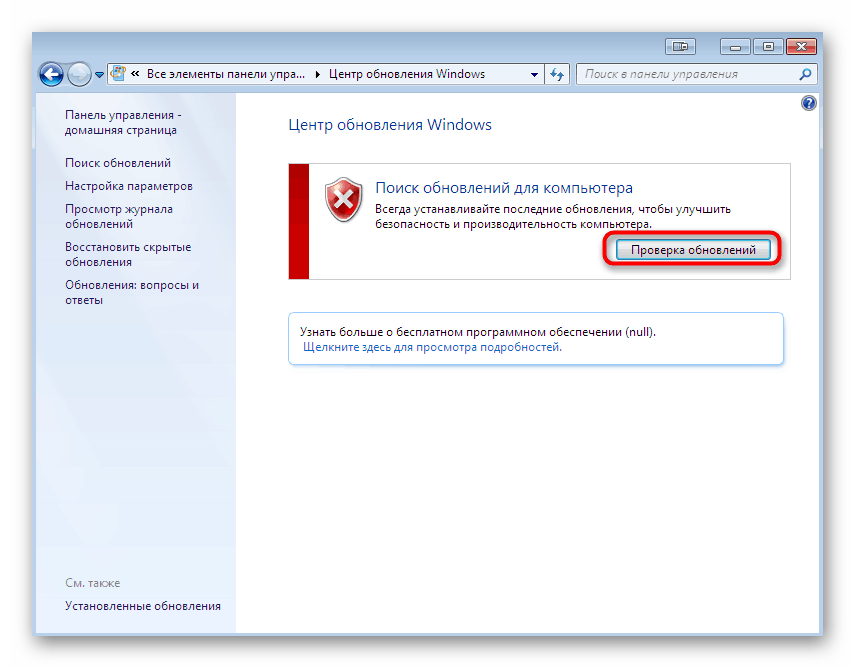
Jeśli podczas tej operacji masz dodatkowe pytania lub trudności, radzimy zwrócić uwagę na przedstawione poniżej materiały. W nich znajdziesz szczegółowy przewodnik na temat instalowania aktualizacji i rozwiązywania problemów, które pojawiają się w tym momencie.
Więcej informacji:
Aktualizacje systemu Windows 7
Ręczna instalacja aktualizacji w systemie Windows 7
Rozwiązywanie problemów z instalacją aktualizacji systemu Windows 7
Metoda 2: Zaktualizuj sterownik karty graficznej
Nie tylko twórcy systemu operacyjnego próbują ustalić zgodność starego sprzętu i nowych produktów. Robią to również producenci GPU. Z pewną częstotliwością wypuszczają sterowniki dla obsługiwanych modeli kart graficznych, które przeprowadzają korekty i optymalizację. Możliwe jest, że istnieje zaktualizowane oprogramowanie dla twojego komponentu, które pozbywa się błędu, który pojawia się przy braku d3d12.dll. Przeczytaj więcej na ten temat w poniższych artykułach.
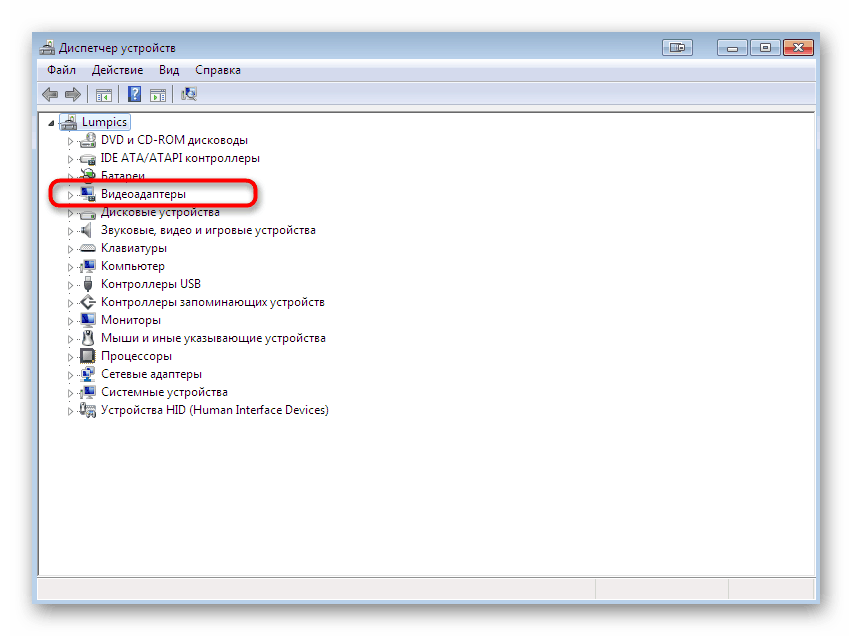
Czytaj więcej: Aktualizacja sterowników karty graficznej AMD Radeon / NVIDIA
Metoda 3: Ręcznie dodaj plik d3d12.dll
Nie gwarantujemy tej opcji, ponieważ już powiedzieliśmy, że początkowo plik d3d12.dll nie jest odpowiedni dla systemu Windows 7, jednak oprogramowanie innych firm nadal oferuje wersję odpowiednią dla tego zestawu systemu operacyjnego. Weźmy na przykład sprawdzone oprogramowanie DLL-FILES.COM CLIENT, aby zademonstrować to w działaniu.
- Klikając powyższy link, możesz kupić to płatne oprogramowanie, aby uzyskać dostęp do wszystkich funkcji. Po instalacji wpisz nazwę pliku w wyszukiwaniu i kliknij odpowiedni przycisk.
- Wyniki powinny wyświetlać tylko jeden odpowiedni plik. Kliknij jego imię, aby przejść do strony pobierania.
- Pozostaje tylko kliknąć przycisk „Zainstaluj” .
- Jeśli jesteś użytkownikiem wersji próbnej danego narzędzia, musisz kupić klucz licencyjny, aby otworzyć możliwość pobierania plików.
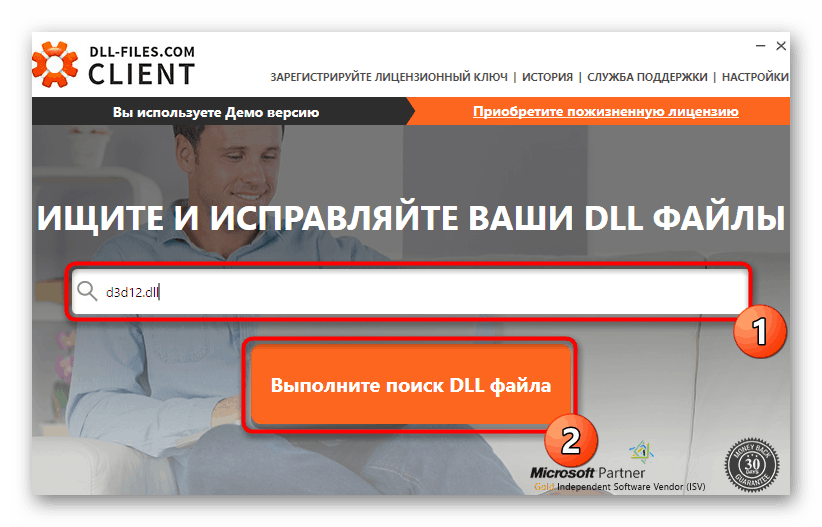
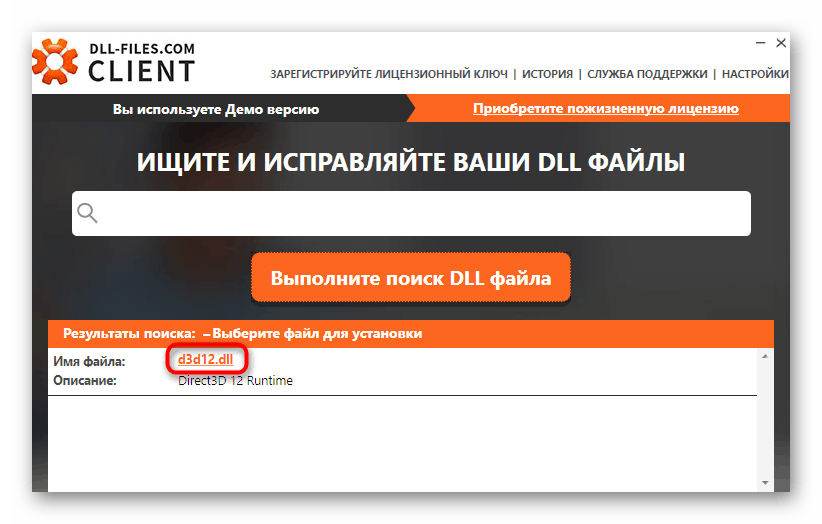
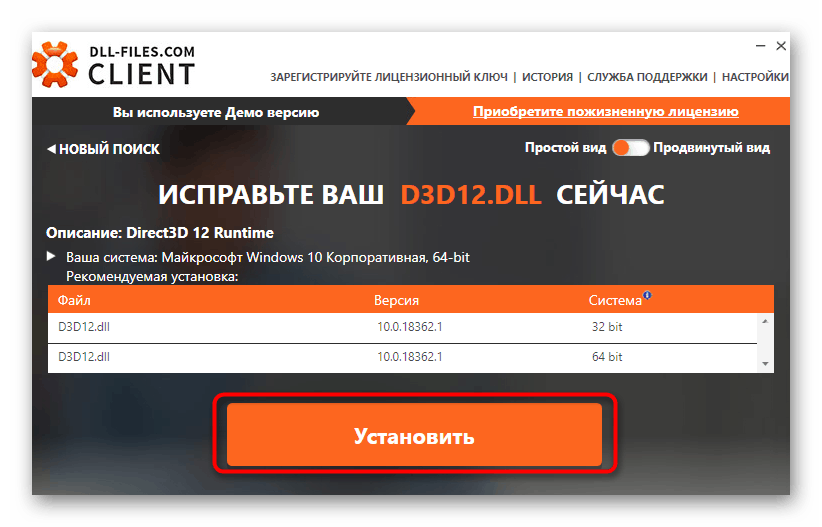
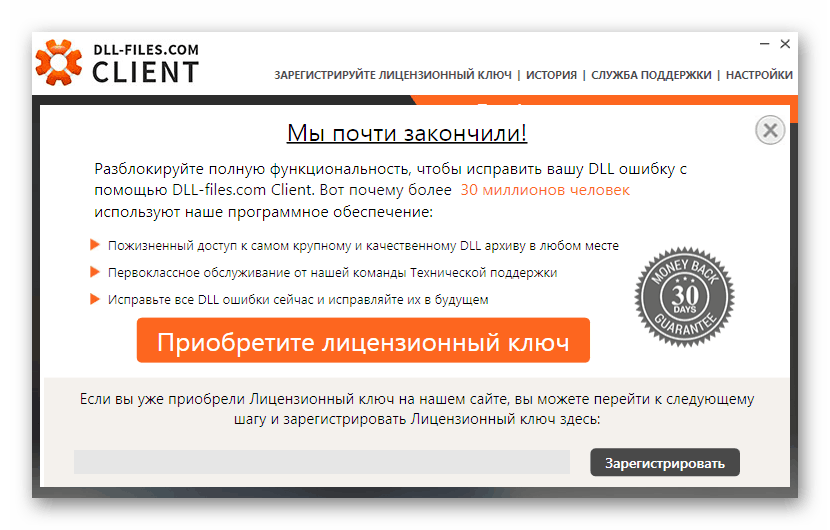
Niestety znalezienie alternatywnej bezpłatnej opcji jest dość problematyczne, ale sugerujemy przeczytanie osobnego artykułu na ten temat na naszej stronie internetowej, gdzie oprócz DLL-FILES.COM CLIENT rozważane są jeszcze dwie różne metody.
Więcej informacji: Jak zainstalować bibliotekę DLL w systemie Windows
Metoda 4: Uaktualnienie do systemu Windows 10
Istnieje tylko najbardziej radykalny sposób, który nie jest odpowiedni dla wszystkich użytkowników. Powiedzieliśmy już, że plik d3d12.dll jest zawarty w DirectX 12 i jest on dostępny tylko odpowiednio w systemie Windows 10, błąd przy braku tego pliku zniknie podczas przełączania na nową wersję systemu operacyjnego. Jednak tutaj wszystko nie jest takie proste. Nie wszystkie karty graficzne są kompatybilne z tym komponentem. Dlatego najpierw musisz upewnić się, że Twoje urządzenie DirectX obsługuje najnowszą wersję, co można zrobić w następujący sposób:
Obsługa DirectX 12 na kartach graficznych NVIDIA
- Rozważ opcję określenia właściwości przykładu kart graficznych firmy NVIDIA. Kliknij powyższy link, w którym kliknij zakładkę i kliknij napis „Obsługiwane procesory graficzne” .
- Otwiera się lista z absolutnie wszystkimi kompatybilnymi kartami graficznymi, od najnowszych do starych. Jeśli chcesz dowiedzieć się więcej o karcie graficznej, kliknij przycisk „Więcej informacji” .
- Tutaj zdecydowanie możesz znaleźć absolutnie wszystkie parametry i upewnić się, że Twój model jest zgodny z dodatkową biblioteką, o której mowa.
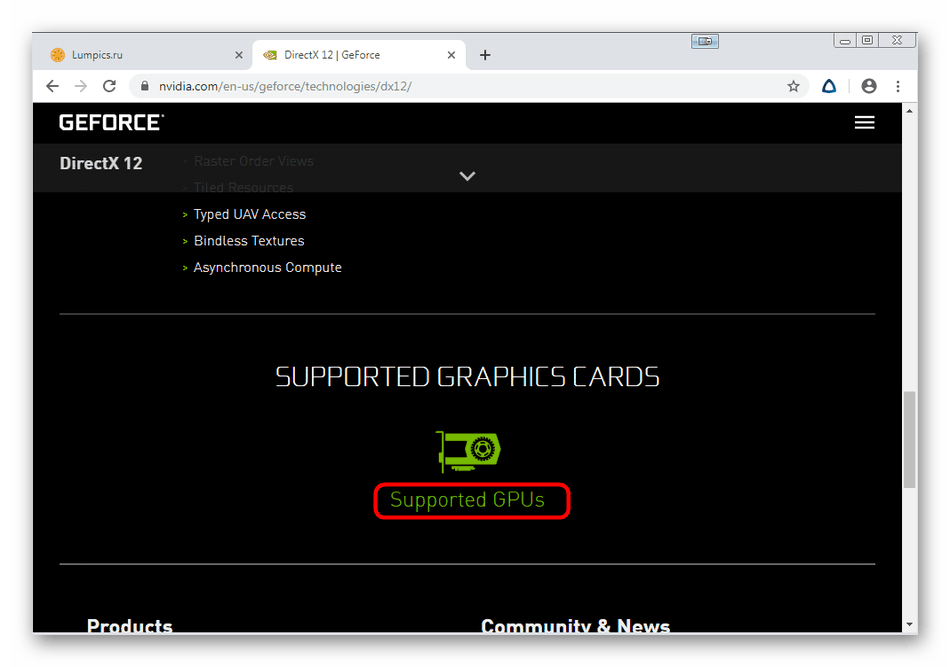
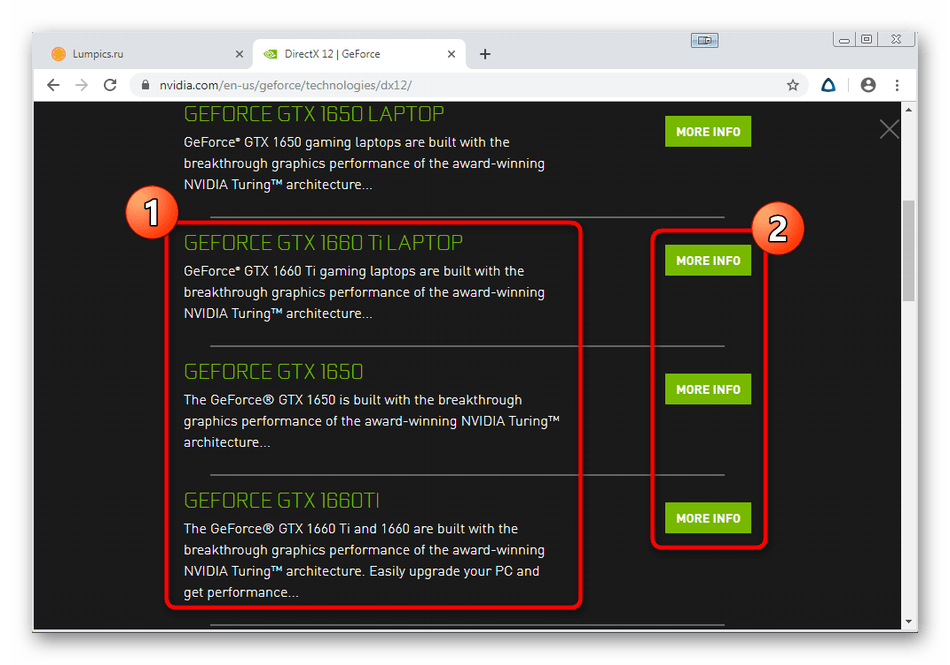
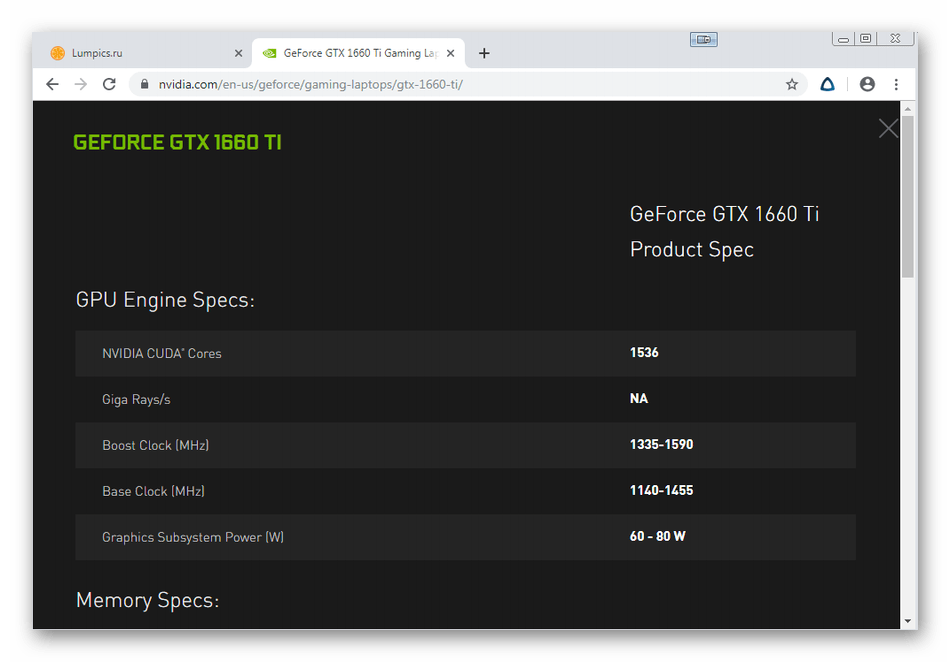
Właściciel karty graficznej AMD powinien przejść do swojej oficjalnej strony internetowej, aby uzyskać bardziej szczegółowe informacje na temat DirectX 12.
Jeśli okaże się, że twój układ nie obsługuje tego komponentu, pozostaje tylko poszukać alternatywnego programu lub znaleźć jego starszą wersję. Gdy model jest zgodny z dodatkową biblioteką, możesz przejść do nowego systemu operacyjnego. Przeczytaj więcej na ten temat poniżej.
Więcej informacji: Podręcznik instalacji dla systemu Windows 10 z dysku flash USB lub dysku
Jak widać, wszystko nie jest tak proste z plikiem d3d12.dll i jego brakiem w systemie Windows 7. Niestety znalezienie 100% rozwiązania będzie bardzo trudne, jeśli nie chcesz uciekać się do radykalnych metod. Jednak nadal warto spróbować, być może możesz naprawić błąd poprzez trywialną aktualizację systemu operacyjnego i sterowników.